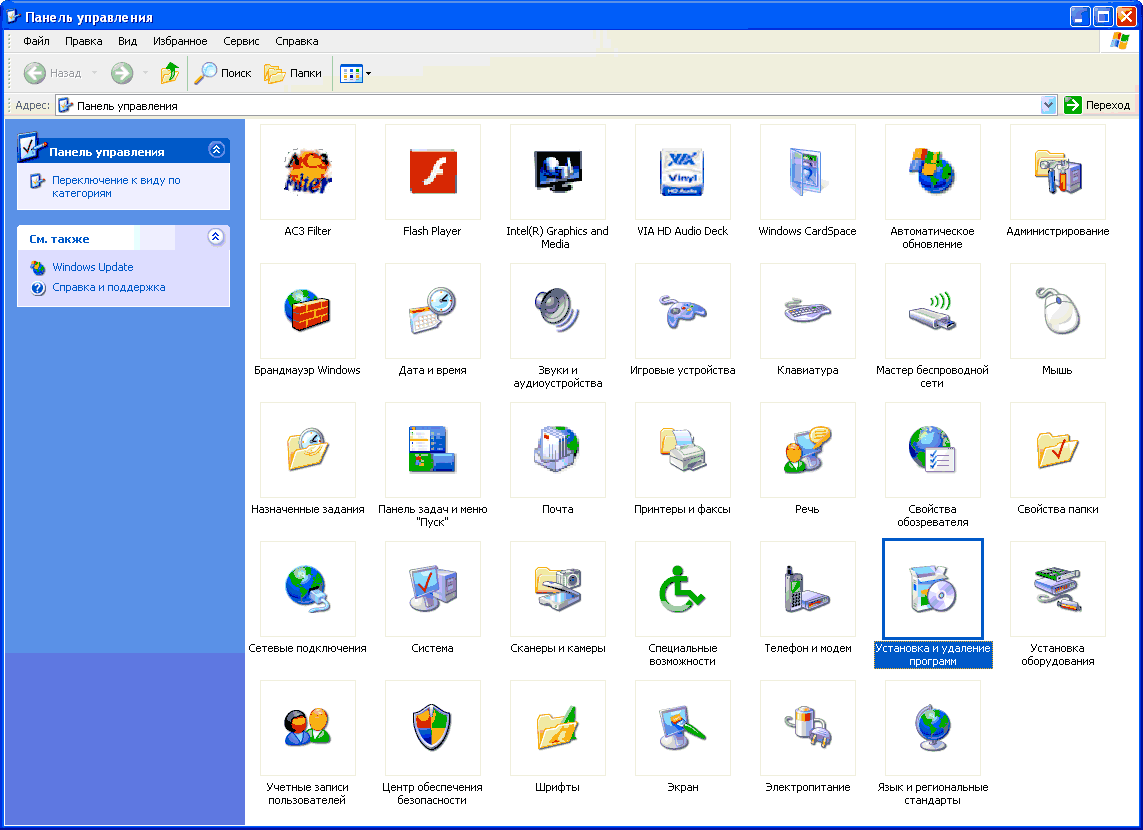1С:Предприятие 8.2 /
Учет в бюджетных учреждениях /
Комплексный учет для бюджетных учреждений Украины
Изменение языка интерфейса программы
В конфигурациях для бюджетных учреждений Украины реализована возможность работы как с русскоязычной оболочкой программы (интерфейсом), так и с украиноязычной.
К примеру, ранее при установке программы по умолчанию был использован русский интерфейс. Далее будет рассмотрен порядок изменения языка интерфейса программы.
Интерфейс программы содержит в себе две составляющих: интерфейс платформы 1С:Предприятие 8 и интерфейс конфигурации, например, « Бухгалтерия для бюджетных учреждений Украины ».
Для изменения интерфейса платформы 1С:Предприятие 8 необходимо в настройках компьютера открыть панель управления и выбрать пункт «Установка и удаление программ» (Рис. 1).
В открывшемся списке программ необходимо выбрать «1С:Предприятие 8.2» и нажать кнопку «Изменить» (Рис. 2).
![л Установка и удаление программ Изменение или удаление программ Установка программ Установка компонентов Windows Ф Выбор программ по умолчанию Установленные программы: Q] Показать обновления Сортировка: Имя lC:Barcode scanner . ЮП дприсмство 8 8.3.4.437 0](/img/materialy_izmenenie-yazyka-interfeysa-programmy/image003.png)
Рисунок 2 – выбор варианта действий в окне «Установка и удаление программ»
В открывшемся окне программа предлагает выбрать один из вариантов дальнейших действий. Следует выбрать действие «Изменить» и нажать кнопку «Далее >» (Рис. 3).
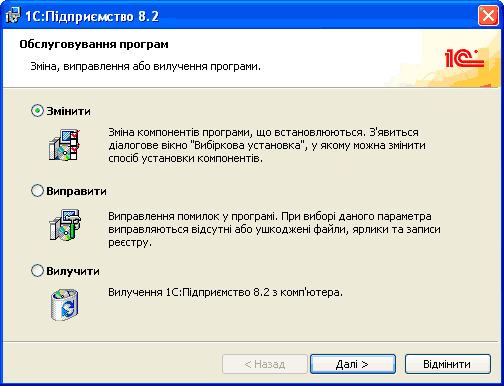
Рисунок 3 – выбор варианта действий с программой
Программа установки предлагает выбрать устанавливаемые компоненты и интерфейсы. В этом диалоге следует проверить, отмечены ли интерфейсы «Русский» и «Украинский» и при необходимости их отметить (Рис. 4). Для продолжения нужно нажать кнопку «Далее>».
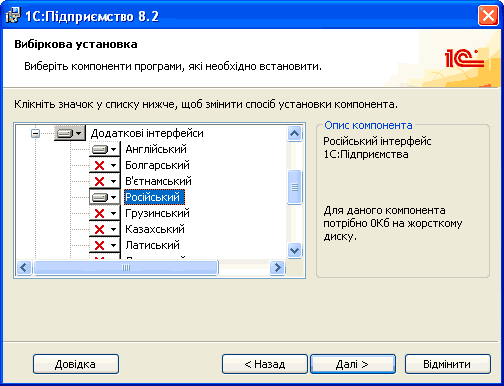
Рисунок 4 – выборочная установка
Программа установки предлагает выбрать язык интерфейса по умолчанию. В этом диалоге следует выбрать язык интерфейса «Украинский» (Рис. 5). Для продолжения нужно нажать кнопку «Далее>».
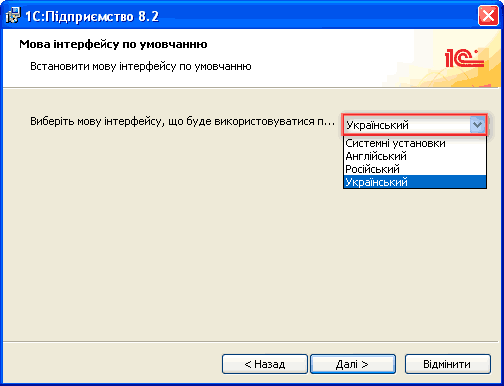
Рисунок 5 – выбор языка интерфейса по умолчанию
Программа установки выполнит копирование файлов. По окончании нужно нажать кнопку «ОК» (Рис. 6). Интерфейс платформы «1С:Предприятия 8» изменен.
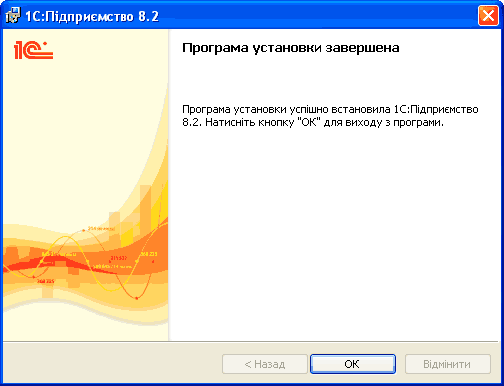
Рисунок 6 – завершение работы программы установки
Для изменения интерфейса конфигурации необходимо определить язык пользователя программы. Для этого необходимо запустить программу в режиме «1С:Предприятие», используя пункт меню «Пуск» — «Все программы» — «1С Предприятие 8.2» и выбрать из списка необходимую базу данных (Рис. 7). После выбора базы нужно нажать кнопку «1С:Предприятие».
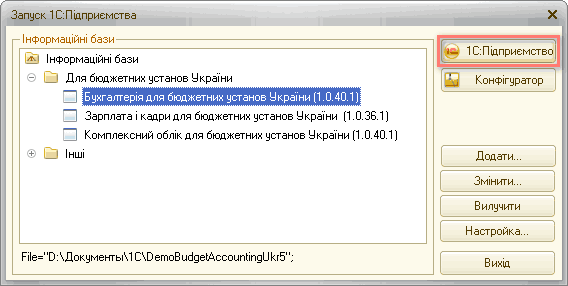
Рисунок 7 – запуск информационной базы
Для выбранной информационной базы на экран выводится диалог для аутентификации (выбора пользователя и указания пароля доступа к базе) (Рис. 8).
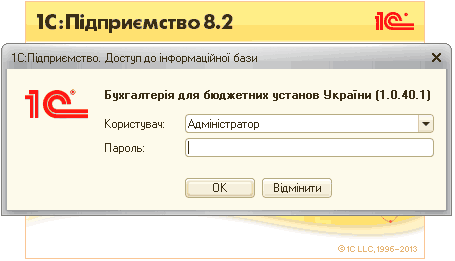
Рисунок 8 – диалог для аутентификации
В программе следует выбрать пункт «Параметри користувача» из меню «Сервіс». В диалоговом окне требуется изменить значение в поле «Мова» с русского языка на украинский язык. Для этого следует нажать на кнопку ![]() в поле выбора языка, в открывшемся диалоговом окне выбрать язык «Украинский» и нажать кнопку «ОК» (Рис. 9).
в поле выбора языка, в открывшемся диалоговом окне выбрать язык «Украинский» и нажать кнопку «ОК» (Рис. 9).
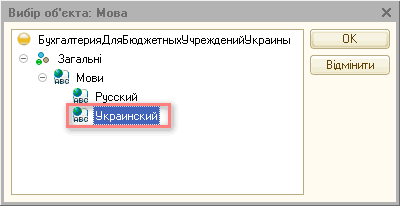
Рисунок 9 – выбор объекта: Язык
Для сохранения изменений в диалоговом окне параметров пользователя нужно нажать кнопку «ОК» (Рис. 10).
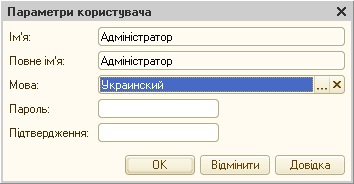
Рисунок 10 – параметры пользователя (язык украинский)
| Важно!!! Новые параметры вступят в действие только после повторного входа в программу, о чем будет выдано соответствующее предупреждение. |
Компьютерное обучение
Цены и режим обучения: бухгалтерские курсы
Курс 1С:Бухгалтерия «1С 8.2 для профессионалов»
Курс "Бухгалтерский учет + 1С:Бухгалтерия 8.2 для начинающих"
Курсы программирования 1С:Предприятие 8.2
Другие материалы по теме:
програма, панель управления, язык, далее, выбор, удаление, справка, встановити, действие, интерфейс, бухгалтерия для бюджетных учреждений украины, программы, программа, изменить, установка, бюджет, по умолчанию, выбрать, изменения, предприятие, конфигурации, 8.2
Материалы из раздела: 1С:Предприятие 8.2 / Учет в бюджетных учреждениях / Комплексный учет для бюджетных учреждений Украины
Другие материалы по теме:
Общесистемные механизмы и принципы
1С:Предприятие. Общее описание. Основные сведения о программе компоненты и конфигурации
Нас находят: https://stimul kiev ua/materialy htm?a=izmenenie-yazyka-interfeysa-programmy, как поменять язык в 1с на русский, как иизменить интерфейс с украинского языка на русский, як натроїти язик інтерфейса платформи 1с предприятие, kak izmenit yazik 1C, 1с 8 зміна мови інтерфейса, 1с 8 3 придприятие для украины русский язык, как поменять язык в 1с 8 3, 1с русский на украинский

Мы на Facebook